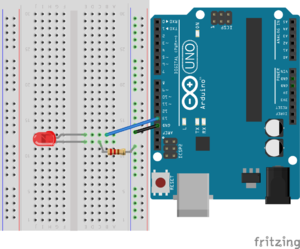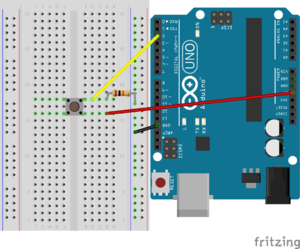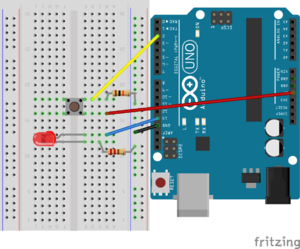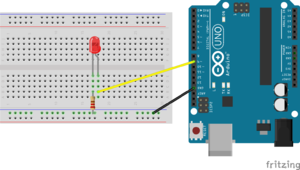Forskjell mellom versjoner av «Arduino workshop»
m |
(la til kategorilenke) |
||
| (2 mellomliggende revisjoner av en annen bruker er ikke vist) | |||
| Linje 4: | Linje 4: | ||
[[Fil:ArduinoKrets1.png|miniatyr]] | [[Fil:ArduinoKrets1.png|miniatyr]] | ||
Kode: File->Example->01. Basic->Blink | Kode: File->Example->01. Basic->Blink | ||
| − | Eksempelet består av en lysdiode som er koblet til digital pinne 13. Dioden blinker når du slår på Arduinoen. Denne koden er vanligvis lastet på en ny Arduino når du kjøper den. | + | |
| + | Eksempelet består av en lysdiode som er koblet til digital pinne 13. Dioden blinker når du slår på Arduinoen. Denne koden er vanligvis lastet på en ny Arduino når du kjøper den og på de fleste Arduinoer er det en innebygd lysdiode på kortet som også er koblet til pinne 13. | ||
Endringer: | Endringer: | ||
| − | * Få lysdioden til å blinke | + | * Få lysdioden til å blinke med en annen hastighet |
* Få lysdioden til å være på dobbelt så lenge som den er av | * Få lysdioden til å være på dobbelt så lenge som den er av | ||
| Linje 15: | Linje 16: | ||
[[Fil:ArduinoKrets2.png|miniatyr]] | [[Fil:ArduinoKrets2.png|miniatyr]] | ||
Kode: File->Example->02. Digital->Button | Kode: File->Example->02. Digital->Button | ||
| + | |||
Eksempelet består av en bryter som er koblet til inngang digital 2. Når du trykker på bryteren lyser den innebygde lysdioden på pinne 13. | Eksempelet består av en bryter som er koblet til inngang digital 2. Når du trykker på bryteren lyser den innebygde lysdioden på pinne 13. | ||
| Linje 25: | Linje 27: | ||
[[Fil:ArduinoKrets3.png|miniatyr]] | [[Fil:ArduinoKrets3.png|miniatyr]] | ||
Kode: File->Example->02. Digital->Button | Kode: File->Example->02. Digital->Button | ||
| + | |||
Eksempelet er en kombinasjon av krets 1 og 2, der lysdioden koblet på pinne 13 lyser når du trykker på knappen koblet på pinne 2. | Eksempelet er en kombinasjon av krets 1 og 2, der lysdioden koblet på pinne 13 lyser når du trykker på knappen koblet på pinne 2. | ||
| + | |||
| + | <br clear=all> | ||
| + | ==Krets 4, LED m/fade== | ||
| + | [[Fil:ArduinoKrets4.png|miniatyr]] | ||
| + | Kode: File->Example->01. Basic->Fade | ||
| + | |||
| + | Kretsen består av en lysdiode koblet på pinne 9. Den skrur seg gradvis på og av med bruk av pulsbreddemodulasjon (PWM). | ||
<br clear=all> | <br clear=all> | ||
| Linje 34: | Linje 44: | ||
* Jensa sin Arduino-app: https://play.google.com/store/apps/details?id=air.com.flashgamer.ArduinoCompanion | * Jensa sin Arduino-app: https://play.google.com/store/apps/details?id=air.com.flashgamer.ArduinoCompanion | ||
| − | [[Category:Workshop]] | + | [[Category:Workshop]][[Category:Arduino]] |
Nåværende revisjon fra 30. jul. 2018 kl. 19:34
Innhold
Oppgaver
På Arduino workshop går man gjennom noen enkle innføringskretser, alle disse bruker eksempelkode fra Arduino IDE som du finner under File->Examples (Norsk: Fil->Eksempler). Under beskrivelsen står det endringer du kan gjøre i koden hvis du ønsker å prøve mer.
Krets 1, lysdiode
Kode: File->Example->01. Basic->Blink
Eksempelet består av en lysdiode som er koblet til digital pinne 13. Dioden blinker når du slår på Arduinoen. Denne koden er vanligvis lastet på en ny Arduino når du kjøper den og på de fleste Arduinoer er det en innebygd lysdiode på kortet som også er koblet til pinne 13.
Endringer:
- Få lysdioden til å blinke med en annen hastighet
- Få lysdioden til å være på dobbelt så lenge som den er av
Krets 2, bryter
Kode: File->Example->02. Digital->Button
Eksempelet består av en bryter som er koblet til inngang digital 2. Når du trykker på bryteren lyser den innebygde lysdioden på pinne 13.
Endringer:
- Få lysdioden til å være på i starten, men slå seg av når du trykker
- Få lysdioden til å slå seg på ett sekund etter du trykker
Krets 3, LED m/bryter
Kode: File->Example->02. Digital->Button
Eksempelet er en kombinasjon av krets 1 og 2, der lysdioden koblet på pinne 13 lyser når du trykker på knappen koblet på pinne 2.
Krets 4, LED m/fade
Kode: File->Example->01. Basic->Fade
Kretsen består av en lysdiode koblet på pinne 9. Den skrur seg gradvis på og av med bruk av pulsbreddemodulasjon (PWM).
Linker
- Laste ned Arduino IDE: https://www.arduino.cc/en/Main/Software
- Regne ut formotstand til LED: http://led.linear1.org/1led.wiz
- Finne verdi på motstand: http://www.sorion-group.com/Resistor/resistor.htm
- Jensa sin Arduino-app: https://play.google.com/store/apps/details?id=air.com.flashgamer.ArduinoCompanion